Make2D
| Toolbar | Menu |
|---|---|
|
|
Drafting Make 2‑D Drawing |
Make2D 指令可以将一个或四个视图中的物件的边缘和轮廓线投影到世界工作平面,并最终绘制成为2D图面。
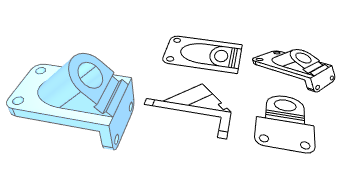
步骤
- 选取物件。
- 设定图面配置与物件可见性选项。
2D 图面选项
视图
设置用于投影的视图,列表中包含了标准视图以及已命名视图。
投影
视图
只建立目前视图的 2D 图面。
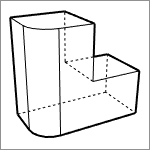
- 输出结果的默认位置是当前视图中世界坐标原点的左下角。
- 使用与上次结果对齐选项,无论视图是否更改,都会将输出结果和上次输出的物件放到同一个平面上。
工作平面
在目前视图的工作平面建立 2D 图面。
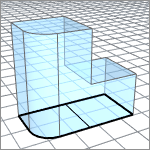
第三角投影
以美国 (第三角度) 图面配置建立四个视图,使用世界座标正交投影 (不是目前的工作视窗的视图或工作平面方向)。
The plan view curves are created from World Top, World Front and World Right views.
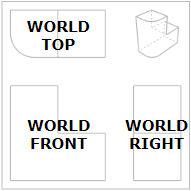
第一角投影
以欧洲 (第一角度) 图面配置建立四个视图,使用世界座标正交投影 (不是目前的工作视窗的视图或工作平面方向)。
The plan view curves are created from World Top, World Front and World left views.
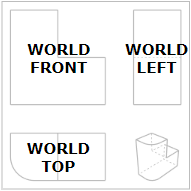
选项
物件属性
从输入的物件
复制输入物件的属性
以输出的图层
属性由输出物件所在的图层决定。
保留来源图层名称
正切边缘
画出多重曲面的正切边缘。
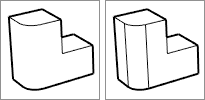
隐藏线
在指定的图层画出隐藏线。
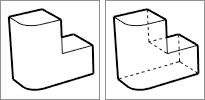
场景轮廓线
画出物件的轮廓线,并以较粗的线宽显示。
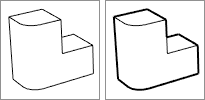
截平面交线
建立截平面交线。
工作视窗边框
画出一个矩形代表工作视窗的边框,这个选项只对透视图有作用。
建立群组
依据来源物件,将输出物件放置到群组。
与上次结果匹配
Attempts to make the output curves match with the previous. This option only works with the View and CPlane options in the Projection settings.
如何设置
- 创建 2D 图面的时候,将投影=视图/工作平面 并且 与上次结果匹配=否,则用于绘制图面的视图被保存/匹配。
- 从相同的工作视窗中创建一个新的 2D 图面,将与上次结果匹配=是,则用于绘制新图面的视图与上一次结果相匹配。
已匹配的平行视图不容易因为旋转视图而发生更改,而已匹配的 perspective 视图如果进行了视图操作,很容易使之发生更改,导致“与上次结果匹配”失败。如果失败,将产生一个新的视图以供下次进行匹配。
| 工作视窗 | 平移 | 缩放 | 旋转 | 调整 |
| 平行 |
|
|
|
|
| Perspective |
|
|
|
|
- 启用“与上次结果匹配”选项后,Make2D 指令将为 perspective 工作视窗匹配一个额外的视图。如果在已匹配的两个视图中找不到匹配项,则将较旧的一个替换为当前视图。
- 取消选中“与上次结果匹配”选项,将强制匹配一个新的平行视图。
图层名称
设置 2D 图面输出的父图层。不同类型的曲线按子图层进行分类。
附注
- Make2D 无法画出两个物件的交线,请事先使用 Intersect 指令计算两个物件的交线,在选取建立 2D 图面的物件时一并选取这些交线。
- 在视图中几乎与其它曲线重叠的曲面轮廓线可能无法被放置在正确的图层。
- 这个指令无法画出单一曲面的圆柱曲面接缝,两个圆弧曲面组成的圆柱曲面会画出两条曲面接缝。
- 尺寸标注也是平放的。
- To treat clipping fills as surfaces, instead of holes on objects, run the Make2D command in shaded display modes.
